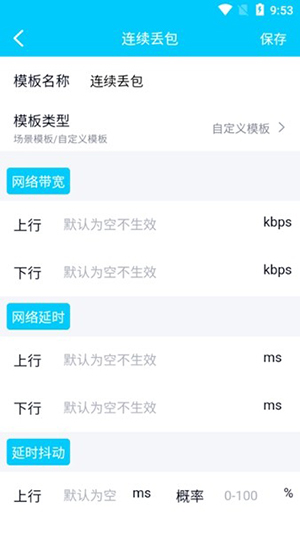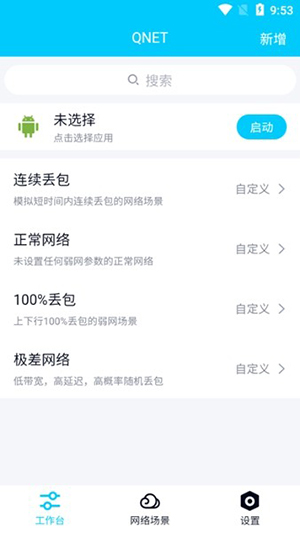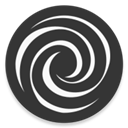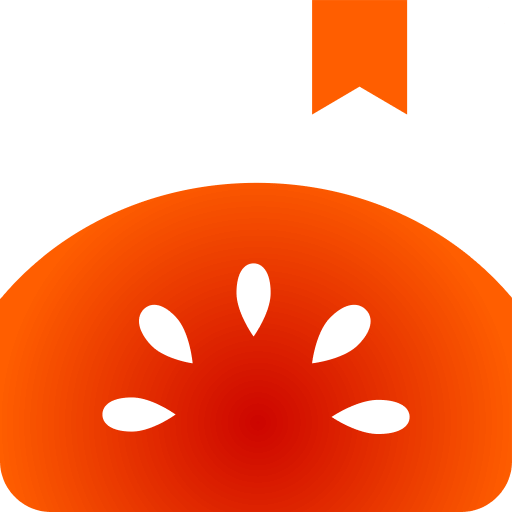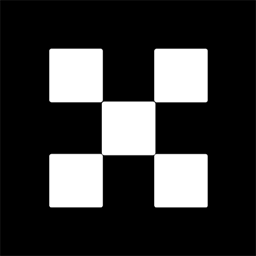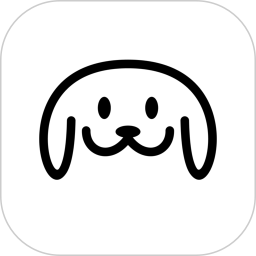应用截图
应用简介
秦始皇弱网4.0地铁逃生能很快帮助用户检测手机网络速度,不用连接数据线,也不用root权限设置,可以在好的和坏的环境下测试网络,打开地铁逃生游戏,检测出游戏运行情况,游戏可能会卡顿闪退,极快的发现网络运行不畅的问题,用免费的工具搭建弱网环境,开启测试工具检测网络,网络问题都凸显了出来。
秦始皇弱网4.0使用方法
1、登录
QNET支持手Q账号或者腾讯员工的TAPD账号登陆,如果使用QQ账号首次登陆,需要注册WeTest平台账号,即可成功登陆。
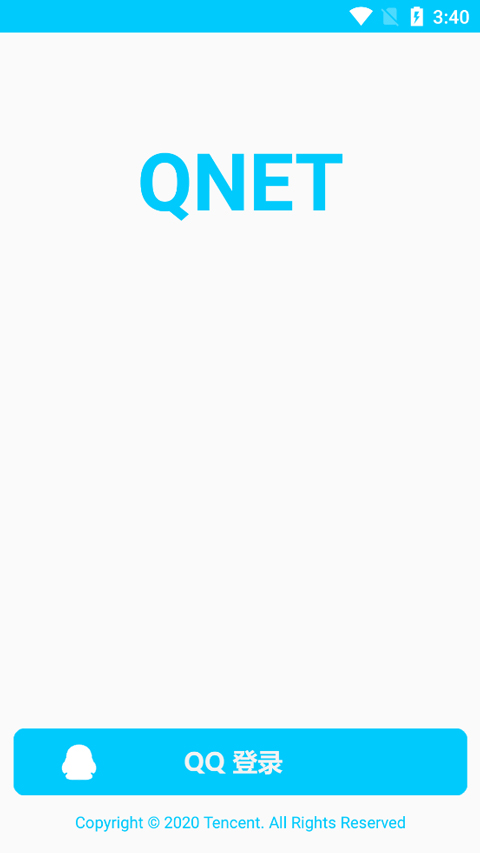
2、选择测试APP
成功登陆后,点击【点击选择测试程序】按钮,选择待测试的弱网工具,然后点击下方的【开始测试】按钮,第一次启动的时候需要对悬浮窗权限进行授权,部分机型会弹出开启VPN服务的确认框,点击确认。
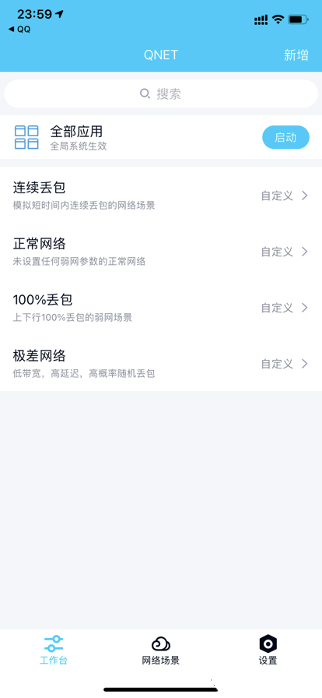
3、弱网模板
QNET支持系统预设模板和用户自定义模板,预设模板包含了常见的2G/3G/4G网络模板,还有弱网测试中比较常用的100%丢包模板等,预设模板不支持编辑,可以删除;
另外,QNET支持用户根据自己的测试需求自定义弱网参数模板,有比较好的灵活性。
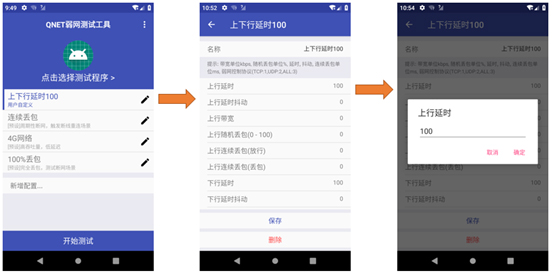
4、悬浮窗
开始测试后,QNET会自动拉起待测试程序,然后默认会显示弱网模板控制悬浮窗,以及弱网模板信息悬浮窗。
● 左边悬浮窗是控制悬浮窗,可以下拉即时切换弱网模板,双击Q按钮可以切回QNET应用,点击暂停按钮可以停止弱网状态恢复正常网络;
● 右侧悬浮窗显示当前的模板名,实时延迟,实时网速,以及当前模板的具体参数。
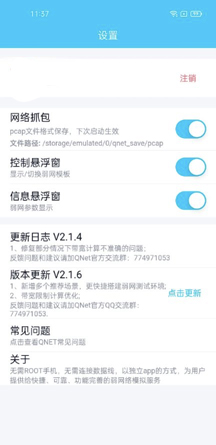
注:QNET支持动态探测当前网络和远端服务器的延迟,然后动态适配用户设置的上下行延迟,保证真实网络延迟和用户设置的尽量一致。
独特优势
上下行延时(Delay)
上下行延时抖动(Jitter)
上下行连续丢包(Continuous Packet Loss)
上下行带宽(Bandwidth)
上下行随机丢包(Random Packet Loss)
协议控制(Protocol)
秦始皇弱网调参数的教程
1、在本站下载数软件,并完成账号登录。
2、然后在软件内选择自己想要测试的应用。
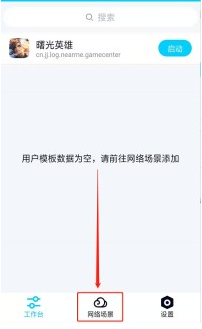
3、在选择应用后,界面会提示你添加网络场景模板数据,点击“网络场景”进入网络场景推荐页面。
4、在“网络场景”界面选择所需的网络场景并点击“添加”按钮,这将带你进入所选网络场景的详细参数设置界面。
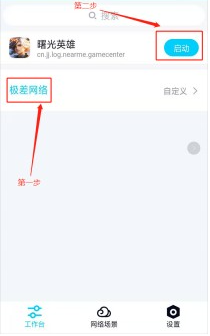
5、修改好参数后,点击右上角的“保存”按钮,选定的网络场景就会被保存并在“工作台”界面显示。
6、点击场景名称,然后点击“启动”。
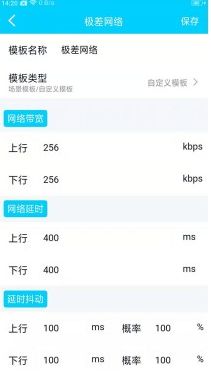
7、然后会弹出一个询问是否允许Qnet创建连接的窗口,选择“始终允许”。
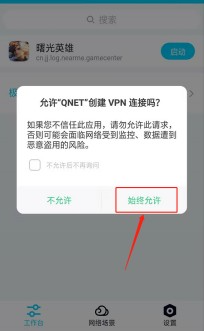
8、启动后,你会进入所选应用,界面会显示网络环境数据的悬浮窗,可以随时选择暂停或开始,右侧会实时显示网络环境数据。
9、点击右上角的“新增”可以自定义网络环境模板,模拟不同的地区、不同的运营商、不同的网络场景,这样就可以查看各个弱网环境的参数。
《秦始皇弱网4.0地铁逃生》软件优势:
1.网络测试好,修改弱网数据,让你的网络即刻恢复正常。
2.很快连接无线网络检测,操作不难,24小时帮你测试网络。
3.不用重启工具,网络实时生效,只要简单的几分钟,网络出现的问题都能看到。
《秦始皇弱网4.0地铁逃生》软件亮点:
1.测试网络延时速度,网速,丢包率,带宽率。
2.按照步骤一步步操作,都有说明解释,新手小白都能上手。
3.网络检测灵活性强,操作方式都是简单易懂的,适用性也广,能测试游戏,应用程序网速。
《秦始皇弱网4.0地铁逃生》软件测评:
网络检测的场景选择特别重要,游戏开启之后随机测试网络,悬浮窗中开启弱网环境,测试好后关闭弱网环境,网络都能恢复正常。
详细信息
- 系统要求:安卓4.4
- 更新时间:2024-10-21
- 权限说明:查看详情
- 隐私说明:查看隐私
- 语言:中文
- 包名:com.tencent.qnet
- MD5:CCFAFD592720CC3E8B342C4B774A8245